Làm việc với ngày tháng trong Excel đòi hỏi những hàm xử lý chuyên biệt. Bài viết này sẽ hướng dẫn bạn cách sử dụng hàm MONTH, một hàm quan trọng giúp xác định số tháng từ một giá trị thời gian nhất định. Nói cách khác, hàm MONTH cho phép bạn trích xuất thông tin về tháng từ một ngày cụ thể.
Cấu trúc Hàm MONTH
Cấu trúc hàm MONTH rất đơn giản:
=MONTH(serial_number)Trong đó, serial_number là giá trị thời gian bạn muốn phân tích.
Ví dụ: Để biết tháng hiện tại, bạn sử dụng hàm:
=MONTH(TODAY())TODAY()trả về ngày, tháng, năm hiện tại.MONTH(TODAY())trích xuất giá trị số tháng từ kết quả của hàmTODAY().
Ứng Dụng Hàm MONTH trong Báo Cáo Theo Tháng
Để hiểu rõ hơn về hàm MONTH, hãy xem ví dụ sau:
 Dữ liệu bán hàng
Dữ liệu bán hàng
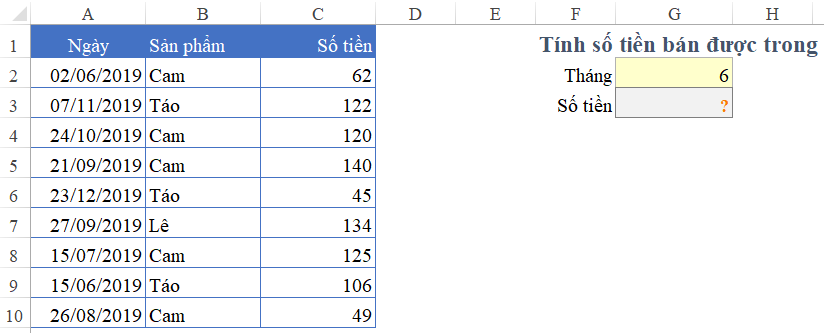 Báo cáo theo tháng
Báo cáo theo tháng
Bảng dữ liệu từ A1 đến C10 chứa thông tin về Ngày, Sản phẩm và Số tiền. Yêu cầu đặt ra là tính tổng số tiền bán được trong tháng 6. Vậy làm thế nào để xác định sản phẩm nào được bán trong tháng 6?
Cách 1: Sử Dụng Cột Phụ và Hàm SUMIF
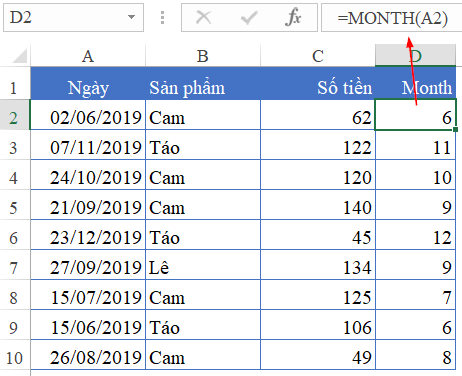 Cột phụ xác định tháng
Cột phụ xác định tháng
Tại cột D, chúng ta sử dụng hàm MONTH để xác định số tháng từ dữ liệu Ngày ở cột A, bắt đầu từ ô A2.
Dựa vào kết quả ở cột D, chúng ta áp dụng hàm SUMIF để tính tổng số tiền như sau:
=SUMIF(D2:D10,G2,C2:C10)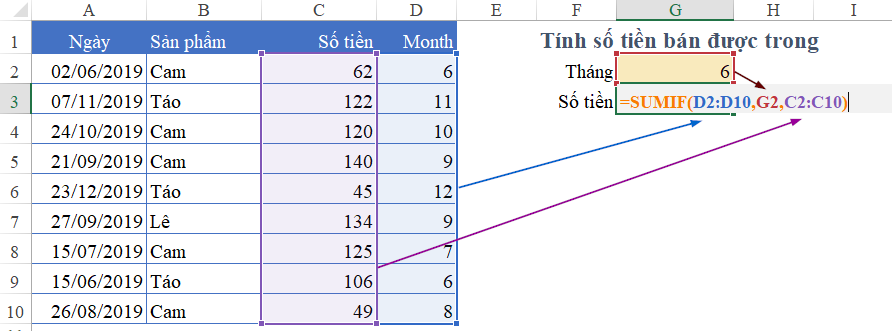 Tính tổng tiền bằng SUMIF
Tính tổng tiền bằng SUMIF
Trong đó:
D2:D10: Vùng chứa giá trị các tháng (cột phụ).G2: Giá trị tháng điều kiện (tháng 6).C2:C10: Vùng chứa số tiền cần tính tổng.
Hàm SUMIF trả về kết quả là 168.
Việc sử dụng cột phụ là cần thiết vì hàm SUMIF không thể trực tiếp so sánh giá trị tháng ở ô G2 với vùng ngày tháng A2:A10.
Cách 2: Sử Dụng Hàm SUMPRODUCT kết hợp Hàm MONTH
Một cách khác không cần cột phụ là sử dụng hàm SUMPRODUCT:
=SUMPRODUCT((MONTH(A2:A10)=G2)*C2:C10)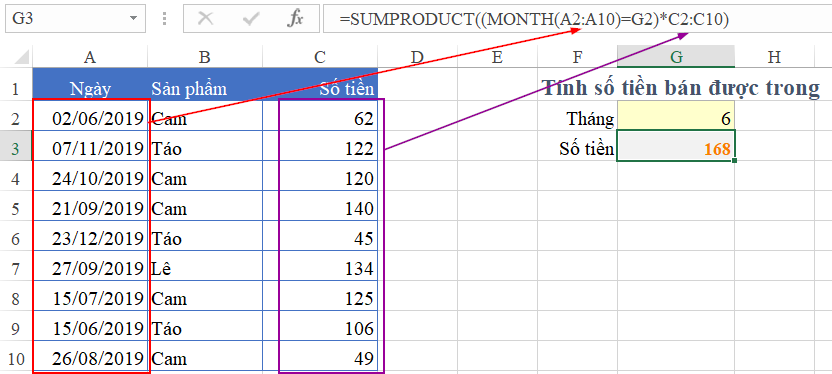 Tính tổng tiền bằng SUMPRODUCT
Tính tổng tiền bằng SUMPRODUCT
Trong đó:
MONTH(A2:A10): Tạo mảng chứa giá trị số tháng của từng ô trong vùng A2:A10, tương tự như việc tạo cột phụ.(MONTH(A2:A10)=G2): So sánh từng giá trị tháng trong mảng với giá trị ở ô G2 (tháng 6).*C2:C10: Nhân với giá trị tương ứng ở cột C để tính tổng số tiền.
Kết Luận
Hàm MONTH là công cụ hữu ích để xử lý dữ liệu ngày tháng trong Excel. Kết hợp với các hàm như SUMIF và SUMPRODUCT, bạn có thể dễ dàng tạo báo cáo theo tháng và thực hiện các tính toán phức tạp khác. Hãy khám phá thêm các bài viết về SUMIF, COUNTIF, SUMPRODUCT để nâng cao kỹ năng Excel của bạn.















Discussion about this post